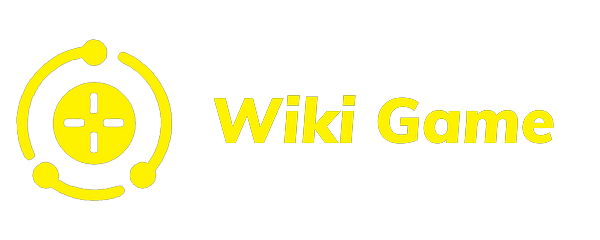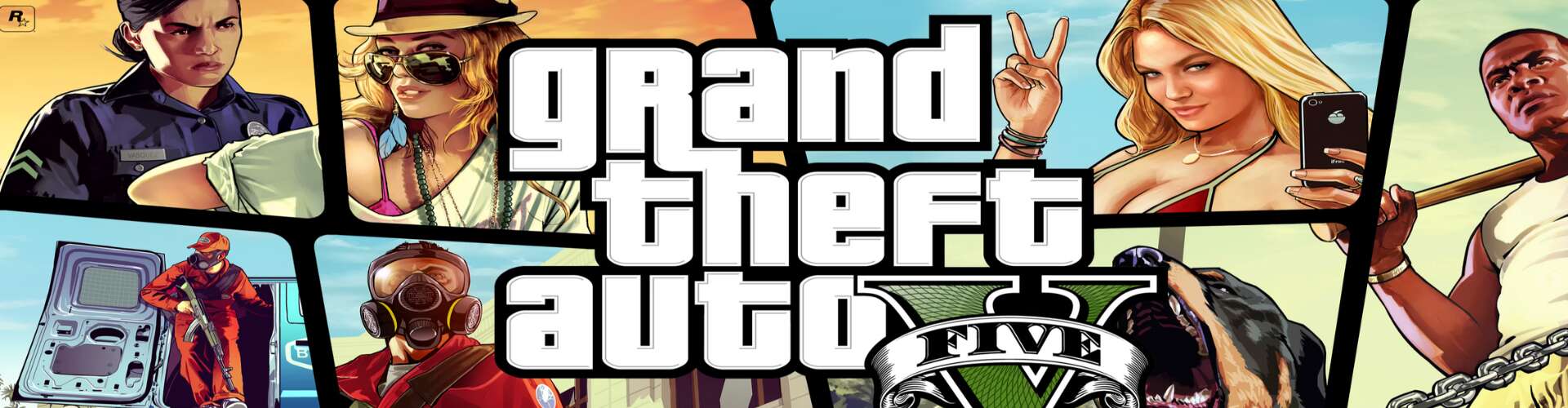Cách Hiển Thị FPS Trong GTA 5 Đơn Giản Nhất

FPS hay tốc độ khung hình trên giây là một yếu tố thiết yếu, quyết định chất lượng của trò chơi. Rõ ràng là bạn sẽ cần FPS cao hơn trong GTA V để thưởng thức trò chơi. Ở bài viết này, chúng tôi sẽ hướng dẫn bạn cách Hiển Thị FPS Trong GTA 5 để theo dõi hiệu suất của trò chơi.
Trong hầu hết các trường hợp, trò chơi lý tưởng yêu cầu 60 FPS và trò chơi trở nên tốt hơn với FPS cao hơn. Ngược lại, FPS từ 30 trở xuống có khả năng làm hỏng trải nghiệm trò chơi của bạn. Bài viết sau đây giúp bạn xác định một số phương pháp đầy hứa hẹn để hiển thị FPS trong trò chơi.
Hiển thị FPS bằng Steam Overlay
Nếu bạn đang chơi GTA 5 trên Steam, thì bạn có một số tin tốt. Câu trả lời cho cách hiển thị FPS trong GTA 5 trên Steam bao gồm một giải pháp đơn giản với bộ đếm FPS tích hợp trên Steam. Dưới đây là các bước đơn giản để hiển thị FPS khi bạn đang chơi trò chơi trên Steam.
Bước 1: Mở Steam và truy cập phần “Settings”.
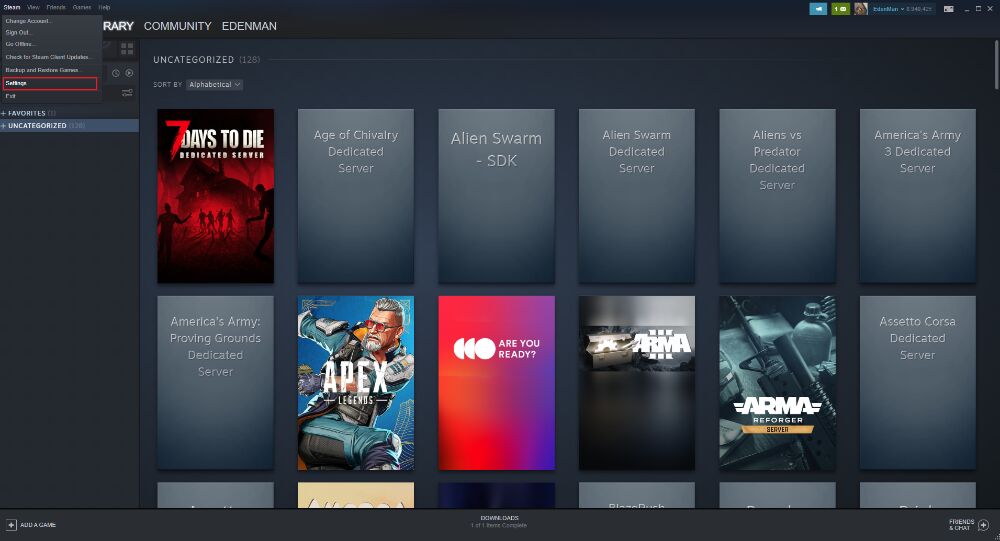
Bước 2: Chọn mục “In-Game”. Ở nội dung “In-game FPS counter”, bạn có thể chọn hiển thị FPS ở phía trên hoặc dưới tùy bạn.
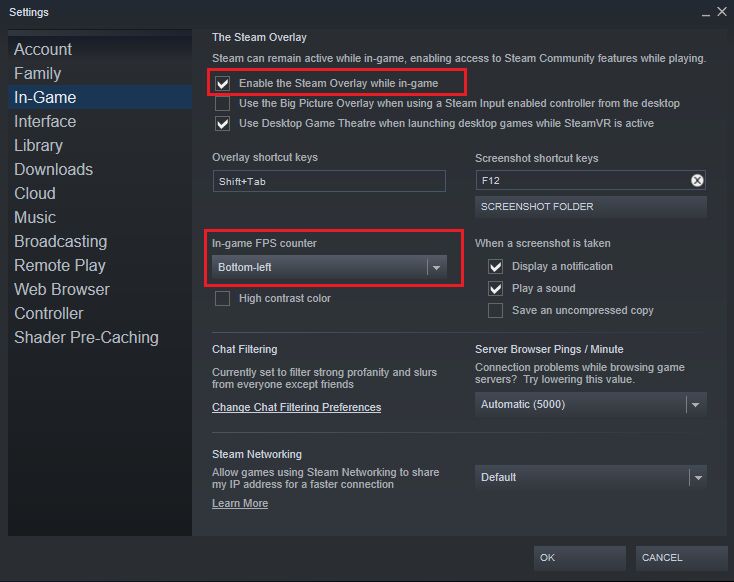
Bước 3: Hãy nhớ stick vào mục “Enable the Steam Overlay” ở phía trên trước khi nhấp OK.
Bước 4: Khởi chạy GTA 5 và bạn sẽ thấy FPS được hiển thị trên màn hình.
Hiển thị FPS bằng Window Game Bar
Game Bar là một chức năng chơi trò chơi tích hợp độc đáo có sẵn trong Windows 10. Đây là một số bước đơn giản để hiển thị FPS của GTA 5 trên PC.
Bước 1: Mở Game Bar bằng cách nhấn phím “Windows + G”.
Bước 2: Chọn menu “FPS” sau đó nhấp vào “Request Access”.
Bước 3: Khởi động lại máy tính và mở trò chơi GTA 5 cùng với Game Bar.
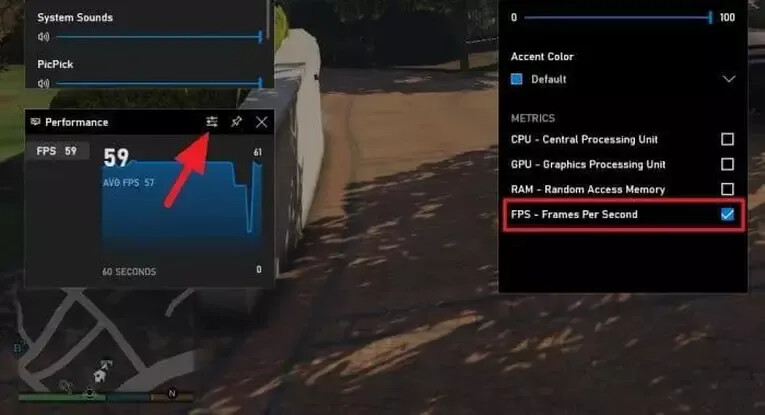
Bước 4: Mở tùy chọn hiệu suất và chỉ chọn “FPS”.
Làm thế nào để cải thiện FPS
Khi FPS trong game của bạn liên tục thấp, có một số việc bạn có thể thử để cải thiện tình trạng này. Đầu tiên, bạn có thể tìm kiếm các phiên bản cập nhật mới cho driver đồ họa của bạn. Hoặc thử chống phân mảnh ổ đĩa. Hãy loại bỏ mọi hoạt động nền không cần thiết để giảm tải trên CPU trong quá trình chơi game.

Khi bạn biết được số FPS mà bạn đang chơi. Bạn sẽ có một sự hiểu biết tốt hơn về bất kỳ vấn đề nào có thể phát sinh trong quá trình chơi game. Các công cụ khác nhau để hiển thị số FPS trong game cung cấp tính linh hoạt cần thiết để thưởng thức trò chơi theo ý muốn của bạn.
Bạn có thể truy cập bộ đếm FPS thông qua giao diện Steam hoặc Windows Game Bar. Hãy tận hưởng những trải nghiệm sống động trên GTA 5 bằng cách kích hoạt bộ đếm FPS theo các phương pháp đơn giản ngay bây giờ.
- Hướng Dẫn Wuthering Waves
- Sunwin
- https://keonhacai5.la/
- nbet
- Bsport
- New88
- KUBET
- 888B
- Hitclub
- oxbet
- 8US
- Kubet
- Sunwin
- 68gb
- choangclub
- 009casino
- jun88
- https://33win.training/
- Kubet88
- Kubet77
- AE888
- xoilac TV xem bóng đá
- new88
- https://jun881.dev/
- 789club
- hi88
- https://170.64.251.43/
- Đá Gà
- Vin777
- Game bài đổi thưởng
- xem bóng đá xôi lạc
- ĐÁ GÀ BJ88
- hi88
- Mu88
- Kubet11
- C54
- Game bài đổi thưởng 789Club
- ee88
- hitclub
- Hi88
- Vin777
- Fun88 App
- Ku11
- 6686
- 6686
- 6686
- nhà cái uy tín
- shbet
- Vin777
- MB66
- keonhacai
- https://kubets8.com/
- MB66
- 789win
- Alo789
- 68 game bài
- mb66ok.com
- TDTC
- https://bet88.meme/
- ee88
- rakhoi link
- HI88
- SHBET
- 188bet
- mb66
- iWin Club
- bsport
- j88
- nhà cái MU9
- SHBET
- keo bongdalu
- jun88
- https://kubet.solar/
- shbet
- SV388
- MB66
- hi88
- https://tdtc.bid/
- IWIN
- 8us
- xoilactv
- shbet
- mitomtv
- xem trực tiếp bóng đá xoilac
- cakhia
- vaoroi tv
- saoke tv
- truc tiep NBA
- ST666 trang chủ
- https://iwinclub.gg/
- cultureandyouth.org
- phongkhamago.com
- greenparkhadong.com
- myphamtocso1.com
- xem bóng đá Socolive
- ve bo tv
- xem bóng đá xoilac
- nhà cái shbet
- SHbet
- 8xbet